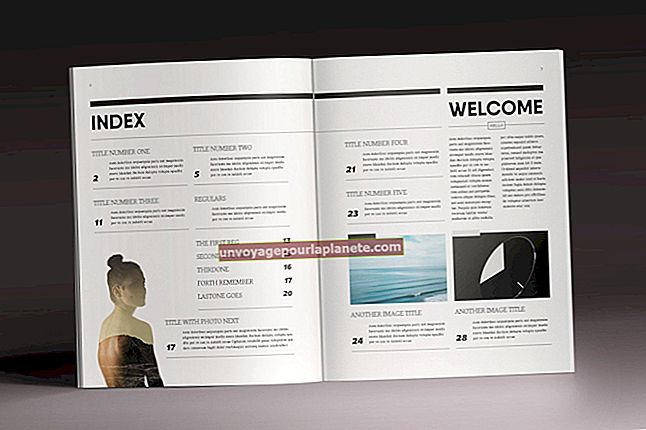Paano Mapapagbuti ang Bilis ng Pag-upload ng Video sa YouTube
Tumatanggap ang YouTube ng higit sa 800 milyong natatanging mga bisita bawat buwan, ayon sa mga ulat sa press site ng YouTube. Maaaring makakuha ng access ang mga maliliit na may-ari ng negosyo sa napakalaking madla ng serbisyo sa pagbabahagi ng video sa pamamagitan ng pagsisimula ng kanilang sariling mga channel sa YouTube nang libre. Pinapayagan ng website ang mga negosyante na itaguyod ang kanilang tatak sa pamamagitan ng pag-post ng nilalaman tulad ng mga patalastas, mga demo ng produkto at anunsyo ng kumpanya. Ngunit kung magpasya kang magsimula ng isang channel sa YouTube para sa iyong negosyo, tiyaking mananatiling bago ang iyong mga alok sa pamamagitan ng pag-publish ng iyong mga video nang pinakamabilis hangga't maaari. Ang paggawa ng ilang mga pagsasaayos sa iyong computer hardware at software ay madaling mapabuti ang bilis ng iyong pag-upload sa YouTube.
1
I-upgrade ang iyong koneksyon sa Internet sa isang mas mabilis na bilis. Bilang karagdagan sa pag-browse sa Web, maaari mong ilipat ang mga file nang mas mahusay sa isang superior koneksyon sa broadband. Bagaman hindi binabalangkas ng YouTube ang minimum na mga kinakailangan ng system para sa pag-upload ng mga video, kinakailangan nito ang mga end user na magkaroon ng isang minimum na koneksyon sa broadband na 500kb bawat segundo para sa panonood ng mga video.
2
Linisin ang iyong hard drive sa pamamagitan ng pag-alis ng anumang mga hindi kinakailangang programa at file. Kung hindi ka maaaring mamuhunan sa isang mas mabilis na koneksyon sa Internet, ang pagpapalaya sa espasyo sa imbakan sa iyong computer ay maaaring sapat upang mapahusay ang iyong koneksyon sa broadband at mapalakas ang pangkalahatang bilis ng pagproseso ng iyong system. Ang isang hard drive na napuno ng data ay nagpapatakbo nang mas mabagal, na humahantong sa mga kompromiso sa aktibidad tulad ng pag-upload ng mga video sa YouTube. Upang mapalaya ang puwang sa pag-iimbak, i-click ang pindutan ng "Start" ng Windows, piliin ang "Lahat ng Mga Programa | Mga Kagamitan | Mga Tool ng System | Paglilinis ng Disk." Sinusuri ng utility ng Windows ang iyong hard drive at ipinapakita ang isang kahon ng dialog. Suriin ang mga kahon para sa mga file na nais mong tanggalin at i-click ang "OK." I-click ang "Tanggalin ang mga file" upang kumpirmahin ang gawain at tinatanggal ng Disk Cleanup ang mga item mula sa iyong system.
3
Tapusin ang mga hindi kinakailangang gawain at proseso sa background. Tulad ng labis na mga programa at file, maraming pagpapatakbo ang magpapabagal sa bilis ng pagproseso ng isang computer at makagambala sa paggamit ng computer sa pangkalahatan. Upang i-minimize ang mga aktibidad na tumatakbo sa iyong system, pindutin ang "Ctrl-Alt-Delete" at piliin ang "Start Task Manager." Mag-click sa tab na "Mga Proseso", pumili ng isang proseso upang wakasan at i-click ang pindutang "Tapusin ang Gawain". Pindutin ang "Esc" upang isara ang Task Manager.
4
I-verify na ang Internet browser na iyong ginagamit ay sinusuportahan ng YouTube. Habang maaari mong ma-access ang YouTube sa pamamagitan ng anumang Internet browser, ididirekta ng kumpanya ang mga gumagamit na bisitahin ang website na may pinakabagong bersyon ng Chrome, Firefox o Internet Explorer (na may pinaganang Silverlight). Ang mga tukoy na program na ito ay na-optimize upang makipag-ugnay sa YouTube dahil maaari nilang hawakan ang mga pag-upload ng video hanggang sa 20GB na laki. Gayundin, may kakayahan silang ipagpatuloy ang mga pag-upload na nakansela o natapos na.